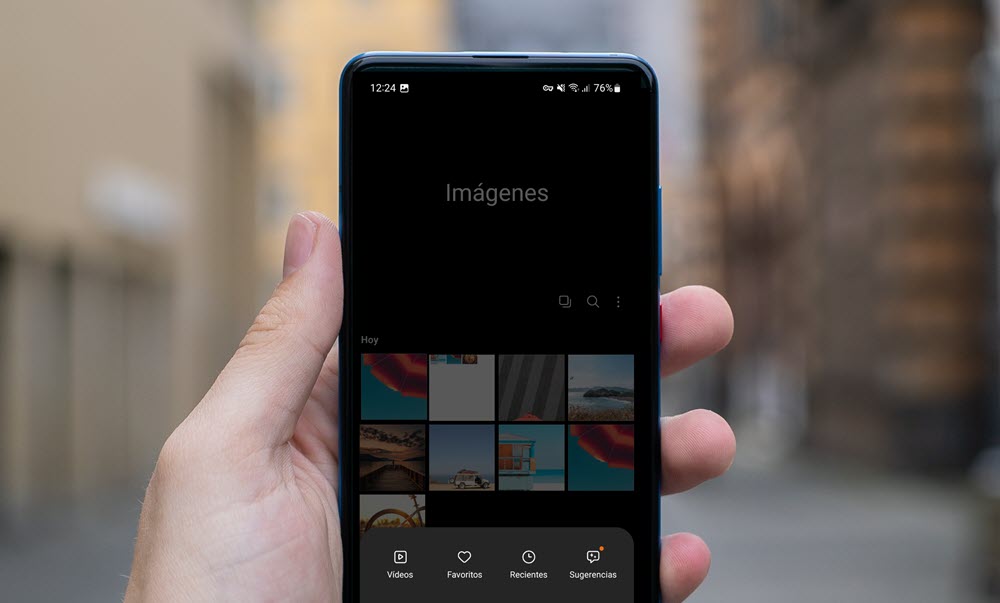
¿Has borrado por error las fotografías de tu móvil Samsung? ¿Quieres recuperar fotos borradas de la memoria interna del móvil? ¿O se trata de fotos eliminadas de la memoria microSD?
Hay muchas posibilidades de que puedas recuperar las fotos borradas de la Galería tu Samsung, aunque dependerá de diferentes factores. Pero no te preocupes, te mostramos cómo realizar este proceso usando diferentes servicios y herramientas.
Busca las fotos eliminadas en la papelera del Samsung
Cuando borras una foto en tu móvil Samsung pasa automáticamente a la Papelera de la Galería. Es un pequeño seguro por si te arrepientes de eliminar determinada foto, o si la borraste por error. Sin embargo, el tiempo que tienes para recuperarla es limitado.
En la papelera se conservan las fotos por 30 días. Después que transcurre ese tiempo, se eliminan de forma permanente. Así que, si quieres recuperar una foto que has eliminado recientemente, echa un vistazo en la Papelera para ver si está disponible.
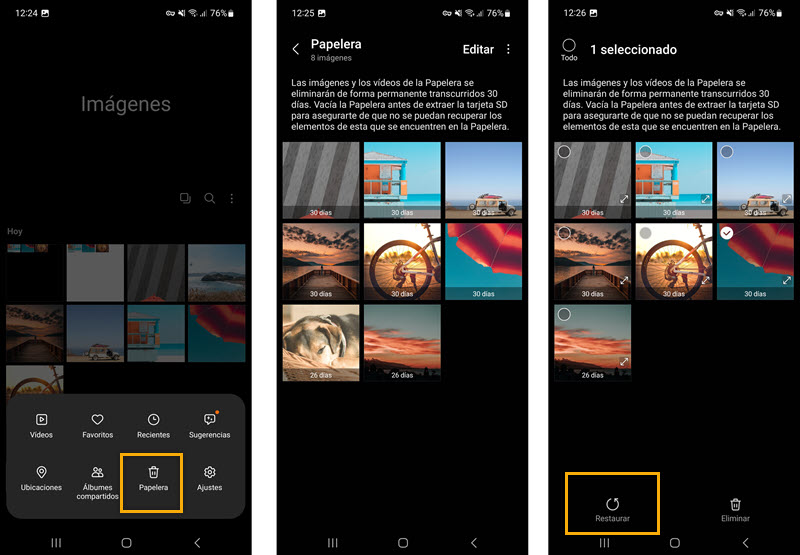
Para ello, solo sigue estos pasos:
- Abre la app Galería
- Desde el menú de las tres rayitas pulsa «Papelera»
- Selecciona las fotos que quieres recuperar
- Y solo resta pulsar sobre «Restaurar» o «Restaurar todo»
Revisa la sincronización automática con OneDrive
Si bien desde hace tiempo Samsung Cloud dejó de sincronizar la galería del móvil, se integra la posibilidad de activar la sincronización automática con OneDrive. Una opción que puedes configurar desde los Ajustes de Galería.
Así que, si tienes esta sincronización automática con OneDrive activada, podrás buscar las fotos eliminadas en tu cuenta de Microsoft. Ten en cuenta que, según la configuración que hayas establecido, todo movimiento que hagas en la galería del móvil se verá reflejada en tu cuenta de OneDrive.
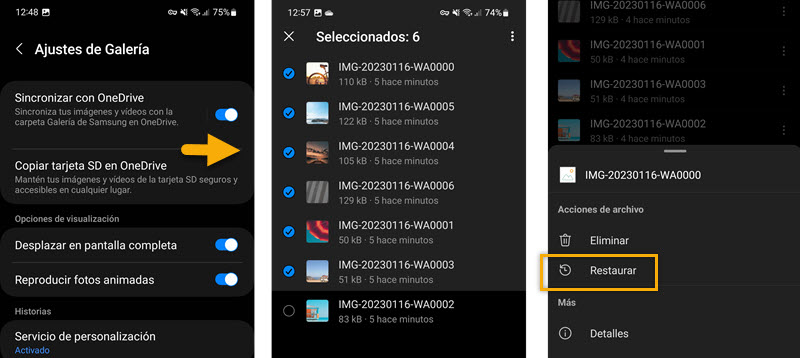
Si has eliminado fotos de la galería del móvil, y tampoco se encuentran entre tus archivos sincronizados de OneDrive, revisa en su papelera siguiendo estos pasos:
- Abre la app de OneDrive
- Pasa a la pestaña «Yo» y selecciona «Papelera de reciclaje».
- Elige las fotos que quieres recuperar y pulsa sobre «Restaurar»
Busca las fotos eliminadas en tu cuenta de Google Fotos
Puede que configurar la sincronización automática con OneDrive no haya sido de tu interés, pero tienes Google Fotos para realizar esta tarea en tu móvil.
En ese caso, solo tienes que revisar tu biblioteca de Google Fotos para encontrar las fotos que has eliminado del móvil. Por supuesto, un truco que funcionará si es que las fotos eliminadas están dentro de las carpetas configuraras para sincronizarse con Google Fotos.
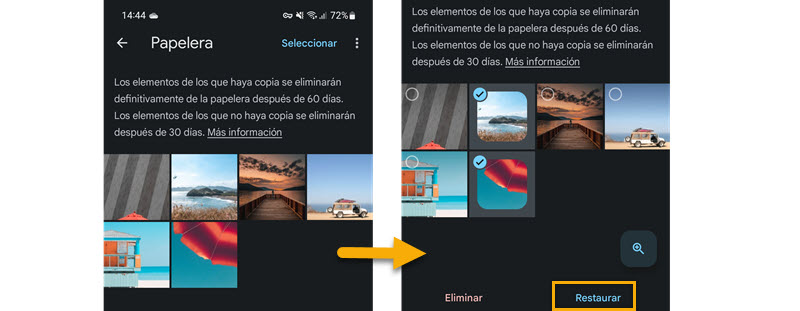
Recuerda que la app de Google Fotos cuenta con filtros que facilitan encontrar casi cualquier fotografía. Solo tienes que especificar un lugar, una persona o un elemento, y la app te arrojará los resultados relevantes.
Y si también has eliminado las fotos de tu biblioteca de Google Fotos, entonces revisa directamente en la papelera de la app. La papelera de Google Fotos guarda las imágenes borradas por 60 días, y después se eliminan de forma definitiva.
Usa apps para recuperar las fotos borradas de tu móvil Samsung
Si tus fotos eliminadas de tu móvil Samsung no parecen estar en ningún lado, entonces puede que necesites una app para recuperarlas.
Si das un vistazo por Google Play Store verás que hay muchas opciones a tener en cuenta. Sin embargo, no descargues la primera que se te aparezca, sin haber revisado primero si trata de una app de confianza, ya que tendrás que darle permisos importantes dentro del móvil.
Para que veas cómo es el procedimiento usando este tipo de app, usaremos DiskDigger. Esta app te permite recuperar fotos eliminadas del móvil usando dos métodos, dependiendo si tu móvil tiene root o no.
Si no tienes root, entonces elige la opción «Escaneo básico» para que analice las versiones en caché en busca tus fotos eliminadas. En este caso, ten en cuenta que no recuperarás, en la mayoría de los casos, la foto en su resolución original. Pero si quieres intentarlo, sigue estos pasos:
- Abre la aplicación y selecciona «Comenzar el escaneo de fotos»
- Habilita los permisos correspondientes para que comience el escaneo
- Cuando termine el análisis, te mostrará todas las fotos e imágenes disponibles en el móvil
- Solo resta elegir las fotos y pulsar sobre «Recuperar»
- Tendrás que especificar dónde deseas guardar las imágenes recuperadas
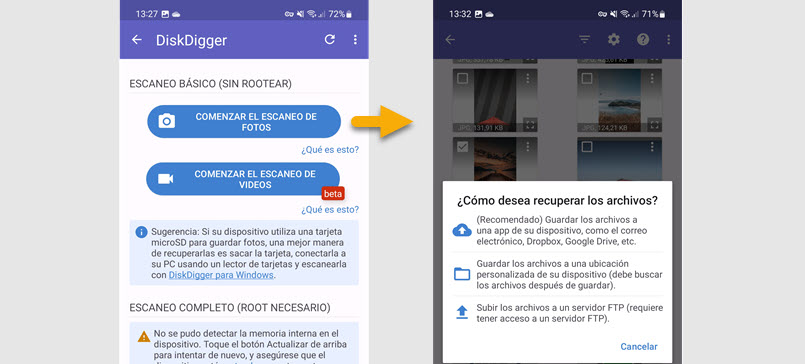
El escaneo básico no es la mejor opción, ya que te muestra todas las fotos que tienes en el móvil, tanto las que has eliminado como la que siguen en la galería y otras secciones del móvil. Así que puede ser un poco tedioso si tienes muchas fotos por revisar.
Pero puede ser una alternativa a tener en cuenta si no tienes root, y no quieres lidiar con demasiada publicidad.
Usa el PC para recuperar fotos borradas de la tarjeta microSD de tu Samsung
Ya hemos visto varias opciones para recuperar las fotos borradas de la memoria interna del móvil. Pero si las fotos eliminadas están en la tarjeta microSD de tu móvil Samsung tienes otras opciones a considerar.
Por ejemplo, si usas la sincronización automática de OneDrive, y tienes activada la copia de seguridad de la tarjeta SD, entonces podrás encontrar las fotos eliminadas en tu cuenta. O puedes recurrir a un programa para recuperar fotos borradas desde tu PC.
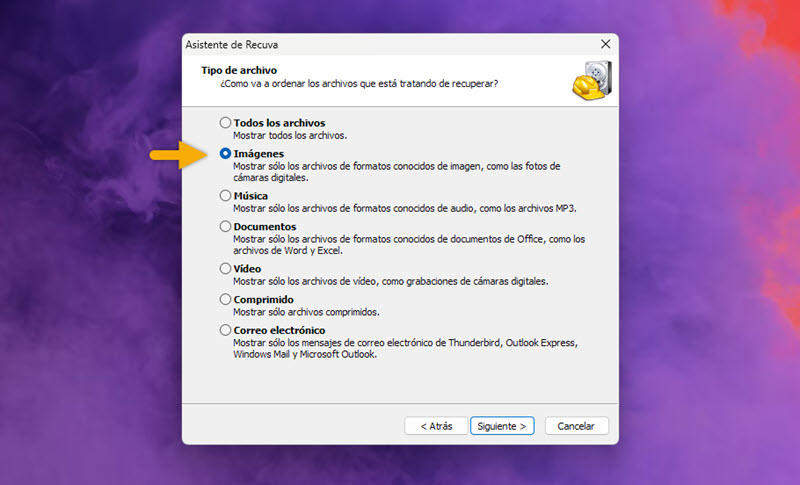
Hay varias opciones a tener en cuenta, por ejemplo, Recuva. Así que solo necesitas descargar el programa en tu PC, desmontar la tarjeta microSD de tu móvil Samsung y conectarla al equipo. Una vez que terminas con este proceso, sigue estos pasos:
- Abre el «Asistente de recuperación de Recuva»
- Elige «Imágenes» entre los tipos de datos a recuperar
- Selecciona la ubicación de la búsqueda. Puedes elegir que el escaneo se realice en toda la tarjeta, o en una sección específica.
- Cuando termina el proceso, te pedirá que selecciones las fotos a recuperar
- Solo resta elegir dónde guardar las fotos recuperadas
Es un proceso simple, y hay muchos programas que permiten realizar esta tarea desde tu PC. Así que busca una opción que sea confiable y que se ajuste a tus necesidades o requisitos de tu equipo.




